今回は無料画像編集ソフトGIMP(ギンプ)での直線の引き方、斜めにガタガタにならないまっすぐな水平線、垂直線の引き方です。
GIMPは完全無料の高機能画像編集ソフトです。
僕はWindows10のPCで使用しています。
■スポンサーリンク
GIMP(ギンプ)で直線を引くと斜めになってしまう…水平線、垂直線を引く方法
GIMP(ギンプ)には鉛筆ツールやブラシツールなどがあり自分の好きなように描画することができます。
もちろん、直線を引くことも簡単にできます。
この手のソフトを使い慣れている人はなんとなくわかると思うのですが、直線を引く場合は、その直線を引きたい「始点」をクリックし、キーボードの「Shift」キーを押しながら移動し「終点」をクリックします。
これでばっちり直線が引けます!
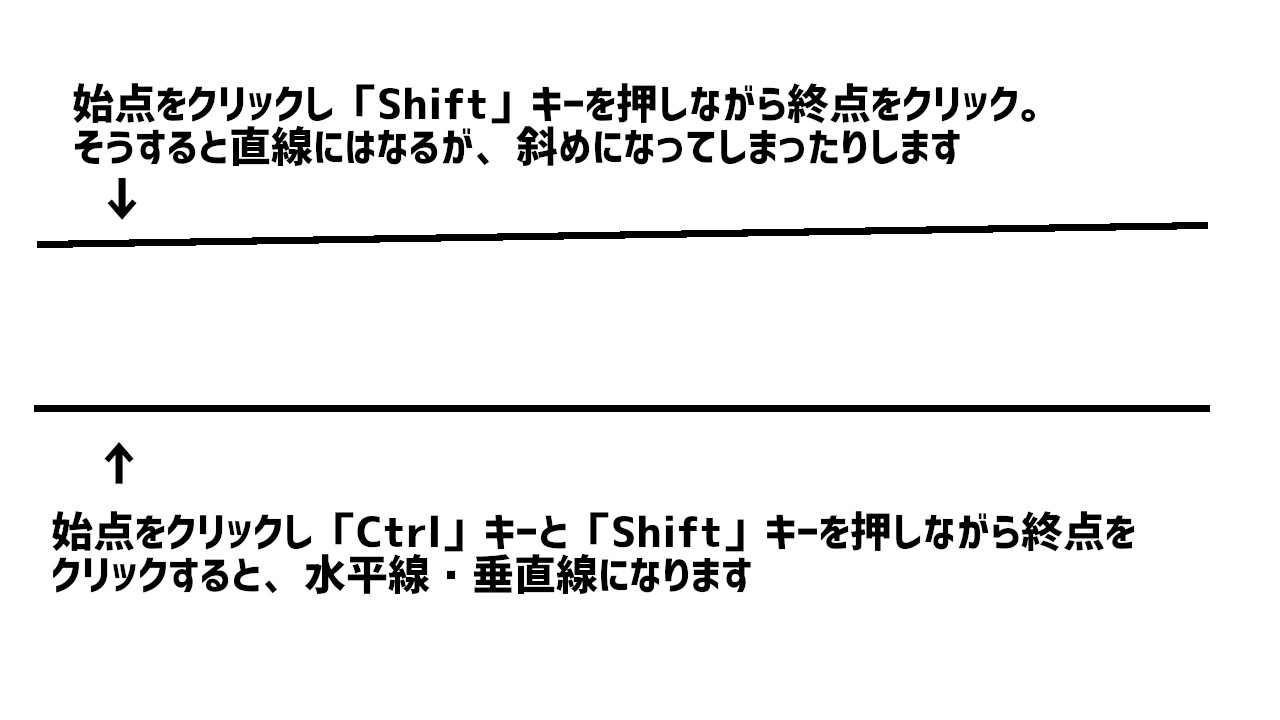
●GINP(ギンプ)での直線を引く方法
「始点」をクリックし、キーボードの「Shift」キーを押しながら移動し、「終点」をクリックする
が….水平線や垂直線を引こうとして「この辺かな?」なんて目分量でやるとどうにもこうにも斜めにガタガタになったりしてしまいます(^^;)
案外いい加減なもんですよね、人間の目なんて。
というわけで、きちんと水平線や垂直線を引くにはどうしたらいいのか?
実はこちらもとっても簡単です。
直線の引き方同様、まず「始点」をクリック、その次に「Ctrl」キーと「Shift」キーの両方を押しながら移動し、「終点」をクリックする。
これで斜めにガタガタにならずにきれいにまっすぐな水平線、垂直線を引くことができます。
やったぜ!
●GIMP(ギンプ)で水平線や垂直線を引く方法
「始点」をクリックし、キーボードの「Ctrl」キーと「Shift」キーの両方を押しながら移動し、「終点」をクリックする
これはなかなか便利です。
このソフト、フリーソフトなんですよねぇ。
最初はちょっととっつきにくい印象だったけど、必要に駆られて使ってみると本当に色々な機能がありとても便利です。
プロが使うのでなければフォトショップじゃなくてGIMP(ギンプ)で十分ではないかと思います。
今回は、
【GIMPで直線、水平線、垂直線の弾く方法。ギンプは無料画像編集ソフトです】
でした。
最後までお読みいただきありがとうございました!
2021年3月22日(令和3年)
■スポンサーリンク